विंडोज 8 26 अक्टूबर को उपभोक्ताओं के लिए जारी होने वाला है। सिर्फ $ 39.99 की कीमत, उन्नत आश्चर्यजनक रूप से सस्ती है। यदि आप Microsoft के नवीनतम ऑपरेटिंग सिस्टम में अपग्रेड करने के बारे में सोच रहे हैं, तो अब अपनी तैयारी शुरू करने का एक अच्छा समय हो सकता है। अपग्रेड योजना होने से एक प्रमुख OS अपग्रेड के साथ जुड़े कई जोखिमों को कम करने में मदद मिल सकती है। आपके उन्नयन को यथासंभव सुगम बनाने में मदद के लिए यहां कुछ सुझाव दिए गए हैं:
अनुकूलता के लिए अपने सिस्टम की जाँच करें
पहली बात यह है कि आप अपने पीसी को यह देखना चाहते हैं कि यह विंडोज 8 को ठीक से चला सकता है या नहीं। विंडोज 8 सिस्टम आवश्यकताएँ हैं:
- प्रोसेसर: 1GHz सीपीयू या तेज
- RAM: 1GB (32-बिट) या 2GB (64-बिट)
- डिस्क स्थान: 16GB (32-बिट) या 20GB (64-बिट)
- ग्राफिक्स: WDX ड्राइवर के साथ DirectX 9-सक्षम वीडियो कार्ड

नए विंडोज स्टोर का उपयोग करने के लिए, आपको कम से कम 1024x768 पिक्सेल के स्क्रीन रिज़ॉल्यूशन की आवश्यकता होगी। इसके अलावा, ऐप्स को स्नैप करने के लिए, कम से कम 1, 366x768 पिक्सेल का रिज़ॉल्यूशन आवश्यक है।
विंडोज 8 अपग्रेड असिस्टेंट को चलाना सुनिश्चित करें, साथ ही विंडोज 8 की तत्परता के लिए अपने सिस्टम की जांच करें। आप अपने सॉफ़्टवेयर और हार्डवेयर को मैन्युअल रूप से देखने के लिए Windows 8 संगतता केंद्र भी देख सकते हैं।
अपने हार्डवेयर ड्राइवरों को इकट्ठा करें
विंडोज 8 में आपके पीसी के हार्डवेयर के लिए उचित ड्राइवर नहीं हो सकते हैं, खासकर अगर घटक वास्तव में पुराने हैं। यदि विंडोज अपग्रेड असिस्टेंट फ्लैग किए गए आइटम, प्रिंटर, टच पैड, ग्राफिक्स कार्ड और ऑडियो कार्ड जैसी चीजों पर नवीनतम ड्राइवरों के लिए अपने सिस्टम निर्माता की वेब साइट की जाँच करें। यदि आप कम से कम विस्टा ड्राइवर पा सकते हैं, तो उनके पास विंडोज 8 में काम करने का अच्छा मौका है।
अपने पीसी को फ्रेश करें
आपके सिस्टम को एक बार ओवर देने से अपग्रेड तेजी से आगे बढ़ने में मदद करेगा और आपके नए विंडोज 8 सिस्टम को गेट-गो से सुचारू रूप से चलने देगा। डिस्क स्थान खाली करें, विंडोज सिस्टम सुरक्षा की जांच करें, और यहां तक कि भौतिक रूप से अपने हार्डवेयर को साफ करें। अधिक रखरखाव कार्यों के लिए हमारे विंडोज पीसी स्प्रिंग क्लीनिंग टिप्स देखें जो आप अपने पीसी को नया बनाने के लिए कर सकते हैं।
अपनी व्यक्तिगत फ़ाइलों का बैकअप लें
नवीनीकरण के दौरान अपने व्यक्तिगत डेटा को खोने का जोखिम न लें। अपने सभी दस्तावेज़, चित्र, संगीत और वीडियो को किसी बाहरी हार्ड ड्राइव पर बैकअप लें और सुनिश्चित करें कि नवीनीकरण के दौरान ड्राइव डिस्कनेक्ट हो गई है। यदि आप एक डेस्कटॉप ई-मेल क्लाइंट का उपयोग कर रहे हैं, तो अपने ई-मेल का भी बैकअप लेना न भूलें। हालांकि क्रोम और फ़ायरफ़ॉक्स आपके बुकमार्क को सिंक कर सकते हैं, यह आपके बुकमार्क की एक स्थानीय कॉपी को भी नुकसान नहीं पहुंचाएगा।

अपने सॉफ्टवेयर और लाइसेंस कुंजी लीजिए
यदि आप Windows XP या Vista से अपग्रेड कर रहे हैं, तो आपको अपने सॉफ़्टवेयर प्रोग्राम को फिर से इंस्टॉल करना होगा। उन प्रोग्रामों की सूची बनाएं जिन्हें आप पुनर्स्थापित करना चाहते हैं और सुनिश्चित करें कि आपके पास इंस्टॉलेशन फाइलें उपलब्ध हैं। इसके अलावा, उन कार्यक्रमों के लिए लाइसेंस कुंजियों को इकट्ठा करें। यदि आपको अपनी लाइसेंस कुंजी नहीं मिल रही है, तो Belarc सलाहकार आपके लिए उन्हें खींचने में सक्षम हो सकता है।
अपने सभी सॉफ़्टवेयर एकत्र करने के बाद, उन सभी को त्वरित और आसान स्थापना के लिए बाहरी हार्ड ड्राइव या USB फ्लैश ड्राइव पर रखें।
कार्यक्रमों को Deauthorize / निष्क्रिय करें
आईट्यून्स और एडोब फोटोशॉप जैसे कुछ कार्यक्रमों के लिए, आपको अपने पीसी को निष्क्रिय करने या अपने लाइसेंस को निष्क्रिय करने की आवश्यकता होती है, इससे पहले कि आप उन्हें फिर से स्थापित करने की अनुमति दें। यह सुनिश्चित करने के लिए कि आप उन प्रोग्रामों को फिर से इंस्टॉल कर सकते हैं, परेशानी-मुक्त करने के लिए अपने पीसी को डिएथोराइज करें और लाइसेंस को निष्क्रिय करें।
अपने वाई-फाई पासवर्ड पर ध्यान दें
यदि आपको कुछ समय के लिए इसकी आवश्यकता नहीं है या यदि कोई व्यक्ति आपके लिए इसे सेट करता है तो अपने वाई-फाई पासवर्ड को भूलना आसान है। सुनिश्चित करें कि आप जानते हैं कि उन्नयन शुरू करने से पहले यह क्या है, इसलिए आप बाद में इंटरनेट कनेक्शन के लिए लड़खड़ा नहीं रहे हैं। कुछ राउटर, जैसे एटीएंडटी और नेटगियर के पास, राउटर पर ही अद्वितीय पासवर्ड प्रिंट होते हैं। आप अपने वाई-फाई पासवर्ड को खोजने में मदद करने के लिए WirelessKeyView का उपयोग करके भी प्रयास कर सकते हैं, या केवल एक ईथरनेट केबल का उपयोग कर सकते हैं जब तक कि आप इसका पता नहीं लगा सकते।
अपग्रेड करने से पहले अपने सिस्टम को क्लोन करें
यदि किसी कारण से, आपका अपग्रेड एक दुःस्वप्न में बदल जाता है, तो Windows के अपने पुराने संस्करण पर वापस लौटना आपकी एकमात्र पसंद बन सकता है। नॉर्टन घोस्ट, अकोनिस ट्रू इमेज, या क्लोनज़िला के साथ अपने सिस्टम को क्लोन करें, इसलिए आप केवल मामले में, विंडोज के अपने पुराने संस्करण पर वापस जा सकते हैं।
बस। हम इस पोस्ट को किसी भी अंतिम-मिनट युक्तियों से अपडेट रखेंगे, इसलिए इस पृष्ठ को बुकमार्क करें और आधिकारिक विंडोज 8 लॉन्च से ठीक पहले हमारे साथ वापस जांचें।



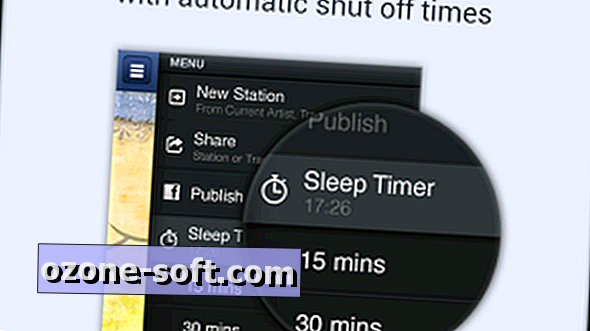










अपनी टिप्पणी छोड़ दो